Bạn đã bao giờ tò mò muốn biết ai đã chia sẻ những bài viết tâm huyết của mình trên Facebook? Việc này không chỉ giúp bạn theo dõi mức độ lan tỏa của bài viết mà còn là cách tuyệt vời để kết nối với những người quan tâm đến nội dung bạn chia sẻ. Bài viết này trên tintucgameonline.net sẽ hướng dẫn bạn cách kiểm tra ai đã chia sẻ bài viết của mình trên Facebook một cách nhanh chóng và dễ dàng, cả trên điện thoại và máy tính.
Kiểm Tra Lượt Chia Sẻ Trên Điện Thoại
Hướng dẫn nhanh
- Mở ứng dụng Facebook.
- Chọn biểu tượng 3 dấu gạch ngang (Menu) ở góc phải màn hình (Android) hoặc góc dưới màn hình (iOS).
- Nhấn vào tên của bạn để vào trang cá nhân.
- Tìm bài viết bạn muốn kiểm tra lượt chia sẻ.
- Nhấn vào số lượt chia sẻ hiển thị bên dưới bài viết.
- Danh sách người chia sẻ sẽ hiện ra trong mục “Những người đã chia sẻ nội dung này”.
Hướng dẫn chi tiết
Bước 1: Mở ứng dụng Facebook trên điện thoại.
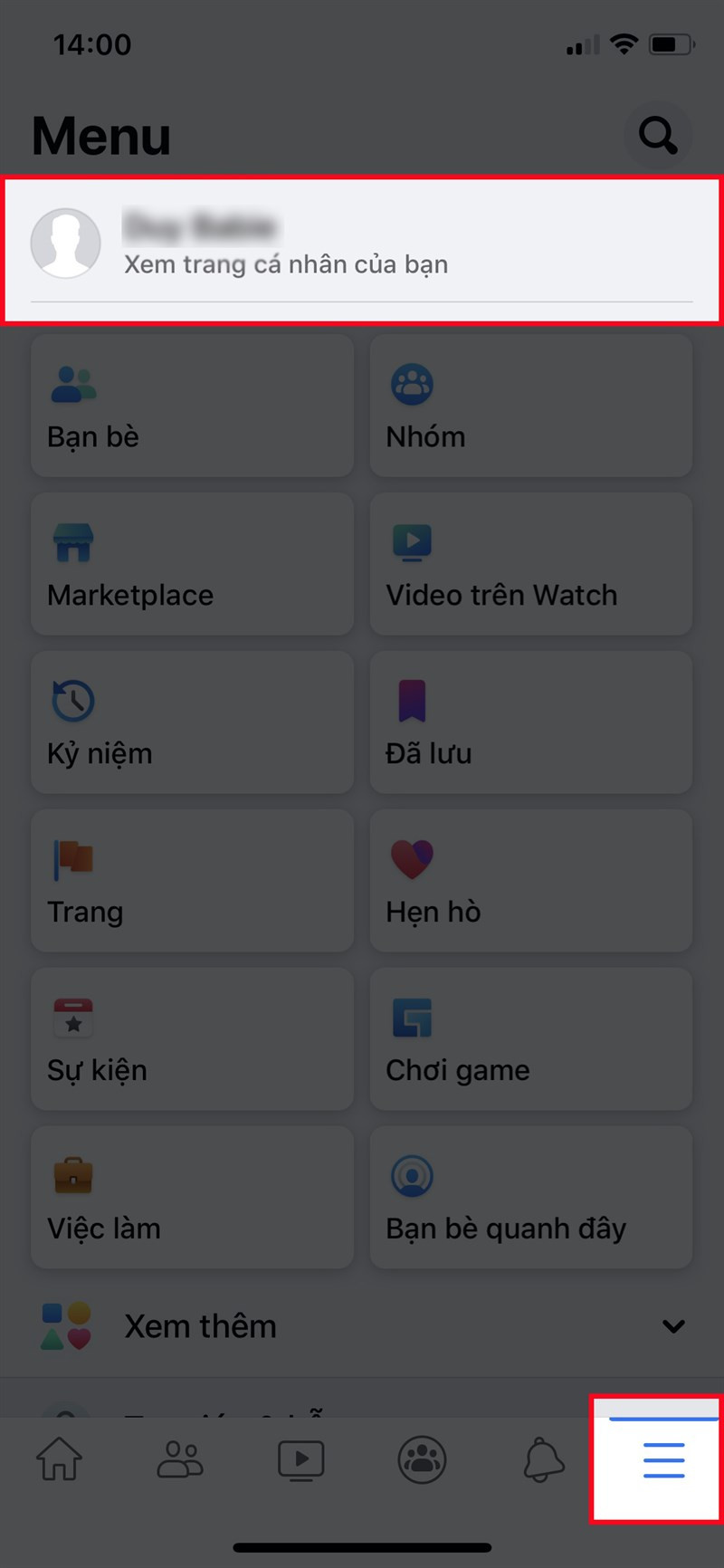 Mở ứng dụng Facebook trên điện thoại
Mở ứng dụng Facebook trên điện thoại
Bước 2: Tìm đến bài viết hoặc ảnh mà bạn muốn xem ai đã chia sẻ.
 Chọn bài viết cần kiểm tra
Chọn bài viết cần kiểm tra
Bước 3: Nhấn vào số lượt chia sẻ hiển thị dưới bài viết.
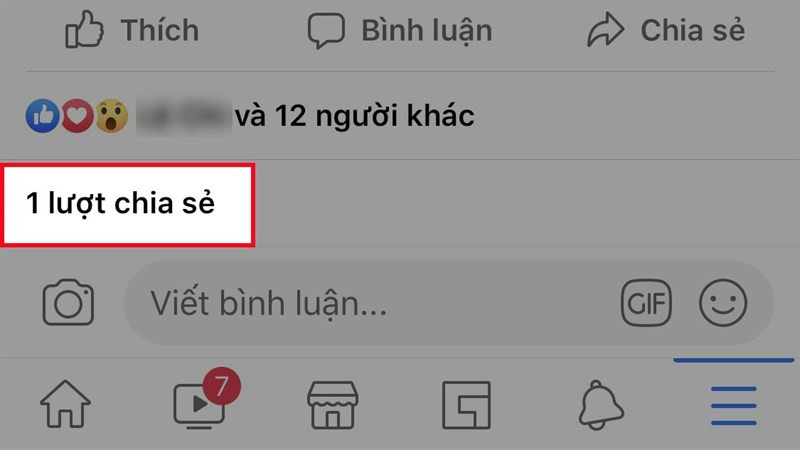 Nhấn vào số lượt chia sẻ
Nhấn vào số lượt chia sẻ
Bước 4: Facebook sẽ hiển thị danh sách những người đã chia sẻ bài viết của bạn trong mục “Những người đã chia sẻ nội dung này”.
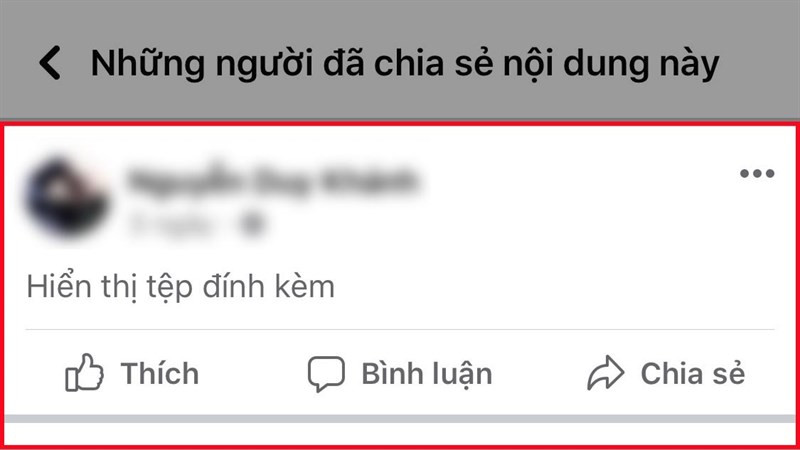 Danh sách người chia sẻ
Danh sách người chia sẻ
Kiểm Tra Lượt Chia Sẻ Trên Máy Tính
Hướng dẫn nhanh
- Truy cập Facebook trên máy tính.
- Nhấn vào ảnh đại diện của bạn ở góc trên bên phải để vào trang cá nhân.
- Tìm bài viết bạn muốn kiểm tra.
- Nhấn vào số lượt chia sẻ hiển thị bên dưới bài viết.
- Danh sách người chia sẻ sẽ hiện ra trong mục “Những người đã chia sẻ điều này”.
Hướng dẫn chi tiết
Bước 1: Mở Facebook trên máy tính và truy cập vào trang cá nhân của bạn.
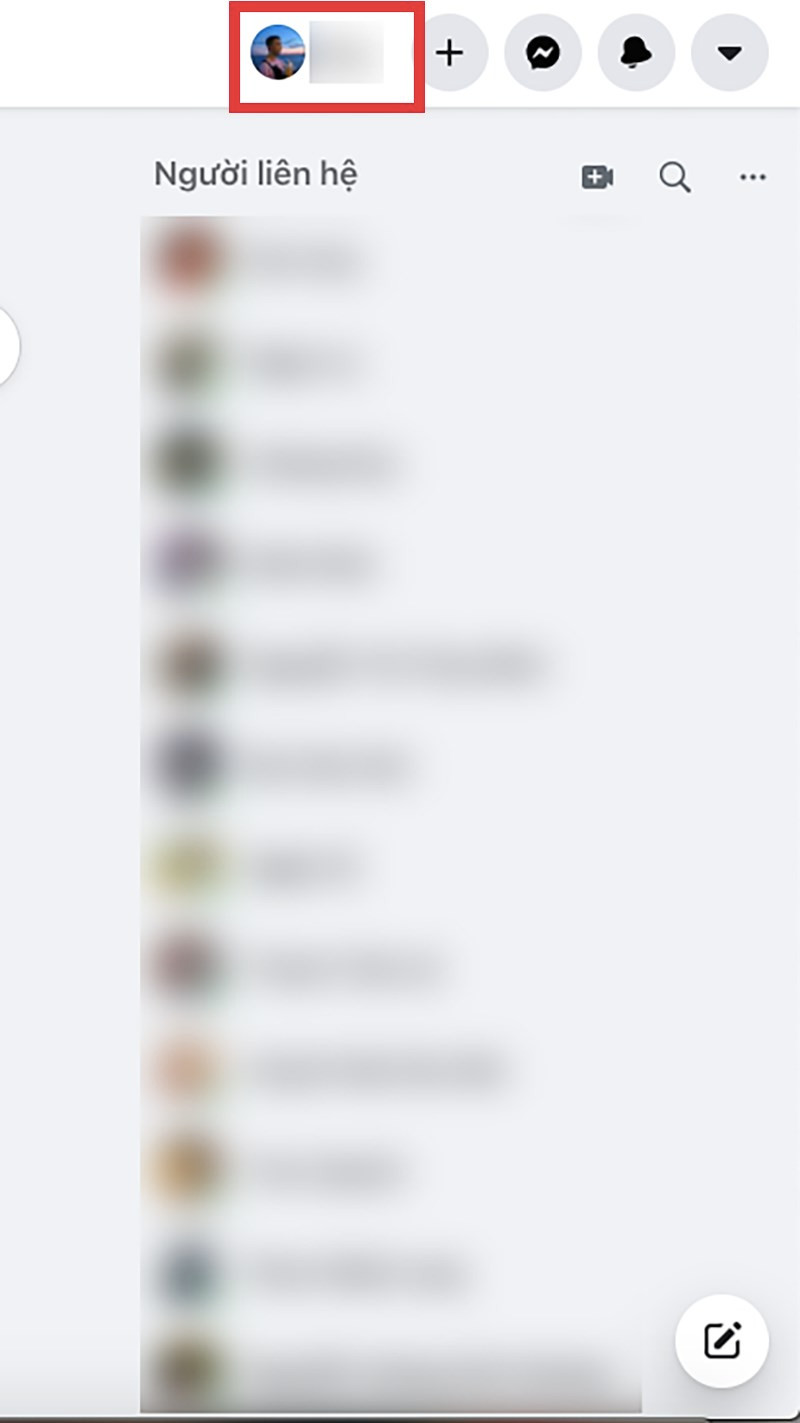 Truy cập trang cá nhân trên Facebook máy tính
Truy cập trang cá nhân trên Facebook máy tính
Bước 2: Tìm đến bài viết bạn muốn kiểm tra lượt chia sẻ.
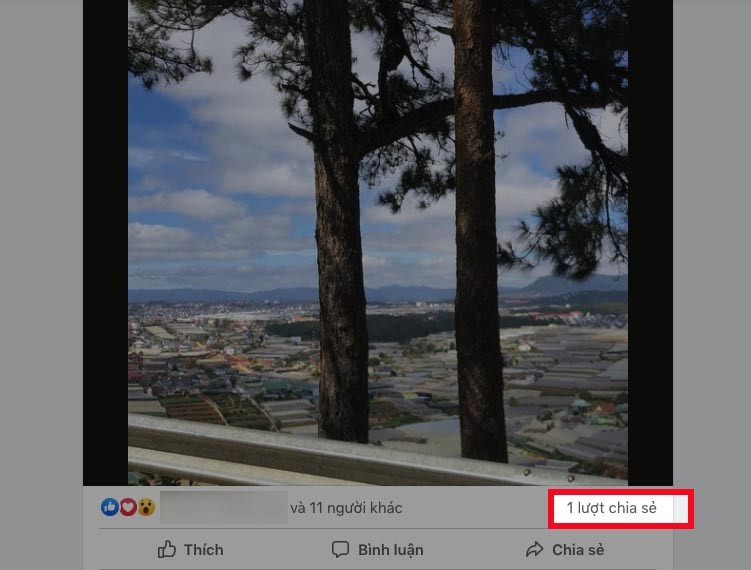 Tìm bài viết trên Facebook máy tính
Tìm bài viết trên Facebook máy tính
Bước 3: Nhấn vào số lượt chia sẻ bên dưới bài viết.
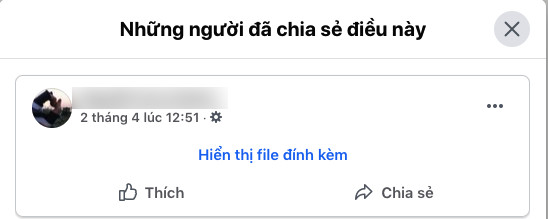 Danh sách người chia sẻ trên máy tính
Danh sách người chia sẻ trên máy tính
Kết Luận
Hy vọng bài viết này trên tintucgameonline.net đã giúp bạn nắm rõ cách xem ai đã chia sẻ bài viết của mình trên Facebook. Hãy chia sẻ bài viết này nếu bạn thấy hữu ích và để lại bình luận bên dưới nếu bạn có bất kỳ thắc mắc nào!



